
Vasyl - stock.adobe.com
Icinga 2: Windows-Server mit Open Source überwachen
Icinga 2 gehört zu den bekanntesten Monitoring-Lösungen für Netzwerke. Die Open-Source-Software kann auch Windows-Server überwachen. Wir zeigen wie das geht.
An Icinga 2 lassen sich zur Überwachung auch Windows-Server anbinden. Das Monitoring von Windows kann über WMI, SNMP, PowerShell oder Agenten erfolgen. Generell ist die Überwachung mit einem Agenten oder der PowerShell-Nutzung der beste Weg, vor allem weil SNMP immer mehr auf dem Rückzug ist.
Mit Icinga-2-Agent lassen sich Windows-Server sehr effektiv überwachen. Die Kommunikation zwischen dem Agenten und dem Icinga-2-Client erfolgt verschlüsselt über SSL.
Der Agent arbeitet als Dienst auf dem Server. Über den Agenten werden die Icinga-2-Plug-ins ausgeführt, die wiederum ihre Daten an den Icinga-2-Server übertragen.
Windows-Server sind in der Icinga-Webübersicht im Bereich Übersicht\Hosts zu finden, genauso wie alle anderen Geräte auch, die Sie mit Icinga 2 überwachen.
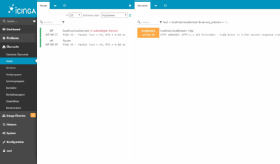
Windows-Agenten herunterladen und einrichten
Über die Webseite packages.icinga.com stehen die verschiedenen Softwaretitel für Icinga zur Verfügung, auch die Agenten für Windows. Hier gibt es verschiedene Versionen, generell sollten Sie möglichst die aktuelle Variante herunterladen.
Der Windows-Client hat in etwa eine Größe von 45 bis 50 MByte. Die Installation erfolgt manuell auf dem entsprechenden Computer.
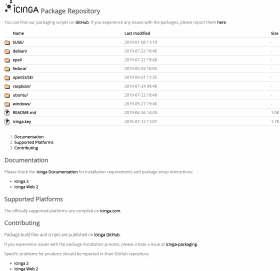
Erst nach der Installation startet der Setup-Wizard für die Einrichtung. Das kann wiederum manuell erfolgen, aber auch automatisiert. Im Agenten geben Sie die Verbindungsdaten für den Icinga-Server ein. Danach wird der Agent mit dem Server verbunden und der Windows-Server in Übersicht\Hosts angezeigt.
Verteilung des Windows-Agenten für Icinga automatisieren
Wer mehrere Server anbinden will, kann für die Integration von Windows-Server an Icinga auch die PowerShell verwenden. Entsprechende Skripte gibt es bei github.com/icinga. Hier steht auch ein PowerShell-Modul zur Verfügung. Mit diesem lassen sich verschiedene Windows-Server über die PowerShell an Icinga 2 anbinden.
Windows-Hosts und Icinga-Director
Wer Icinga-Director einsetzt, kann über das Dashboard mit Icinga-Directory\Hosts\Hostvorlagen eine Vorlage für Windows-Hosts erstellen und hier auch Hosts anbinden.
Beim Anlegen von neuen Vorlagen lassen sich auch Einstellungen anderer Vorlagen verwenden. So können Sie zum Beispiel verschiedenen Vorlagen für die unterschiedlichen Windows-Server anfertigen, zum Beispiel Domänencontroller, Datenbankserver oder Dateiserver. Diese nutzen eine gemeinsame Datenbasis, die wiederum für alle Windows-Server gelten soll. Beim Anlegen einer neuen Host-Vorlage können Sie dazu im Feld Importe auswählen, welche andere Vorlage als Basis der neuen Vorlage dient.
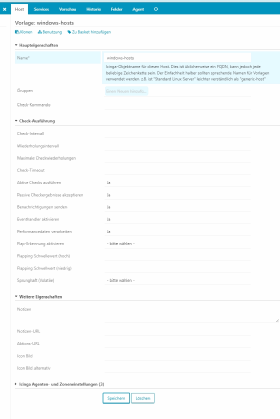
Beim Erstellen einer neuen Vorlage für Windows-Server sollte im unteren Bereich bei Icinga Agenten und Zoneneinstellungen die Option Ja bei Icinga-Agent, Verbindung herstellen und Akzeptiert Konfiguration vorhanden sein. Dadurch wird bei der Anbindung sichergestellt, dass diese erfolgreich abgeschlossen werden kann. Durch die Aktivierung dieser Option lässt sich wiederum bei der Definition des Host-Templates die Möglichkeit Agent konfigurieren. Hier kann eine Self Service API erstellt werden. Der hier angezeigte Token lässt sich an das Windows-Template binden.
Windows-Dienste in die Überwachung einbinden
Wenn Windows-Server an Icinga angebunden sind, werden Standarddaten überwacht, wie bei Linux-Servern auch. Der Icinga-Agent kann aber auch Windows-spezifische Bereiche überwachen. Dazu definieren Sie bei Icinga Director\Commands\External, was Icinga auf dem Windows-Server überwachen soll. Auf deutschen Servern sind die Befehle bei Icinga Direktor\Kommandos\Externe Kommandos zu finden. Hier können Sie für jeden Befehl wählen, welche Bereiche mit welchen Befehlen überwacht werden sollen.
Über Service-Templates lassen sich wiederum Dienste anlegen, welche die hinterlegten Kommandos nutzen. Der Dienst wird dann dem Host zugewiesen und zukünftig überwacht. Bei den Diensten können Sie auch Grenzwerte definieren. Für die Überwachung werden also erst die Kommandos definiert, diese mit einem Service verbunden und dann auf den Windows-Servern bereitgestellt.
Icinga-Windows-Modul laden
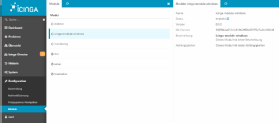
Auf Github gibt es hier ein Icinga-Modul für Windows, das sich direkt über die Shell des Icinga-Servers auf dem Server integrieren lässt. Dazu wird der Pfad des Moduls im Webbrowser genutzt: https://github.com/LordHepipud/icinga-module-windows.git
Das Modul lässt sich zum Beispiel in das Modules-Verzeichnis auf dem Icinga-Server klonen. Dazu wechseln Sie in der Shell zunächst in das Verzeichnis:
Cd /usr/share/icingaweb2/modules
Den Klonvorgang starten Sie mit dem Befehl:
Git clone https://github.com/LordHepipud/icinga-module-windows.git
Anschließend sollte das Modul in der Web-Oberfläche von Icinga 2 über Konfiguration\Module verfügbar sein. Das Modul können Sie hier auch gleich aktivieren.
Das Modul wird anschließend über „Konfiguration\Anwendung\Ressourcen“ eingebunden. Zusammen mit dem Icinga-PowerShell-Modul lassen sich auf diesem Weg Windows-Server effektiv anbinden.










